ВОПРОС! Здравствуйте. На диске «C:\» обнаружил папку ESD в Windows, которая весит достаточно много. Что это за папка и можно ли её удалить? Заранее спасибо!
БЫСТРЫЙ ОТВЕТ! ESD – это каталог, куда загружаются некоторые файлы обновления Windows 10 и Windows 11. Далее уже из этой папки идет установка обнов. Через какое-то время система сама удалит и очистит содержимое данной папки. Можно ли её удалить? Удалить можно, но только в том случае, если вы установили все обновления Windows и система нормально функционирует. Ниже я расскажу, как это можно сделать.
ШАГ 1: Установка обновлений
Нет смысла что-то делать с ESD папкой, если у вас еще не установлены все обновления. После удаления система может создать папку вновь, и все начнется по кругу, пока необходимые пакеты не будут установлены в Виндовс. Поэтому наша задача установить все возможные обновления в Виндовс. А уже потом будем думать об удалении папки.
Читаем – как установить все обновления в Виндовс.
- Переходим в «Пуск» и заходим в «Параметры».
- Кликаем по разделу «Обновление и безопасность».
- Находим пункт «Центр обновления Windows». Ваша задача нажать «Проверить наличие обновлений» и установить все возможные пакеты, которые есть.
ШАГ 2: Удаление папки ESD
Теперь можно разобраться с папкой ESD. Вручную её удалять не стоит, и лучше воспользоваться встроенной функцией «Очистки диска»:
- Через поиск найдите программу и запустите с правами администратора.
- Установите диск «C:\».
- Выбираем галочку «Очистка обновлений Windows».
- И «Временные файлы».
- Жмем «ОК» и ждем, пока процедура очистки закончится.
ШАГ 3: Если все равно на диске C мало места
Если прошлого шага было недостаточно и у вас на диске «C:\» не хватает места, то можете глянуть полезные инструкции по очистке свободного пространства:
В целом этого вам должно хватить, чтобы освободить достаточно места на системном разделе. Пишите свои дополнительные вопросы в комментариях. До новых встреч на портале WiFiGiD.RU.


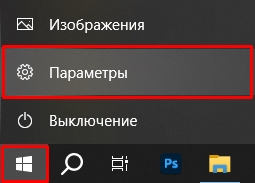

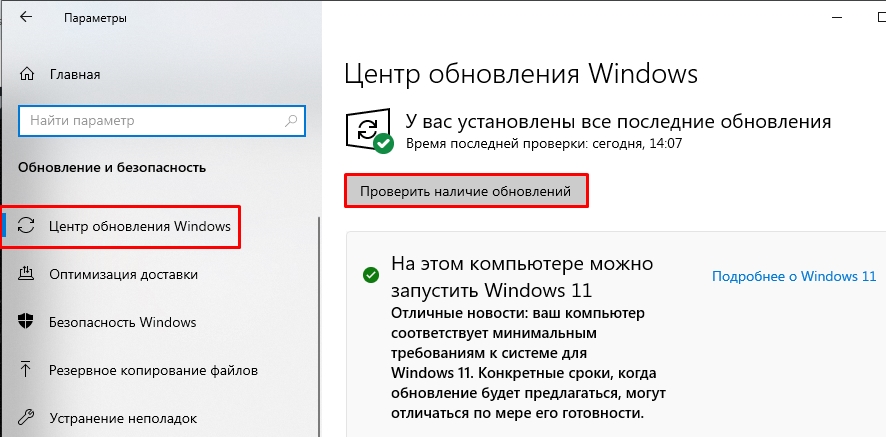
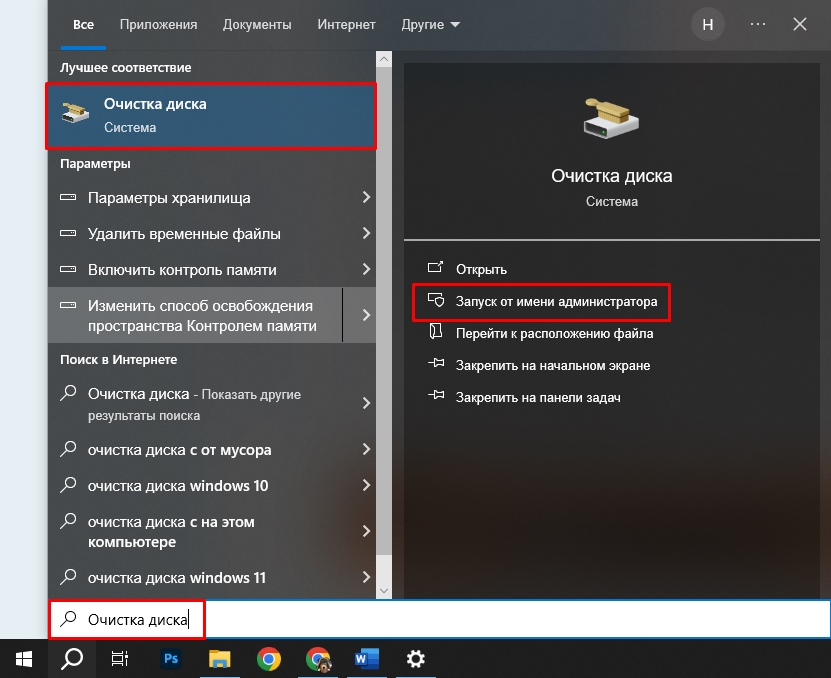
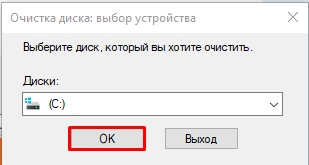
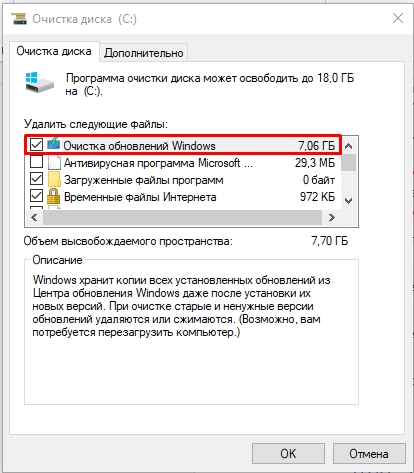
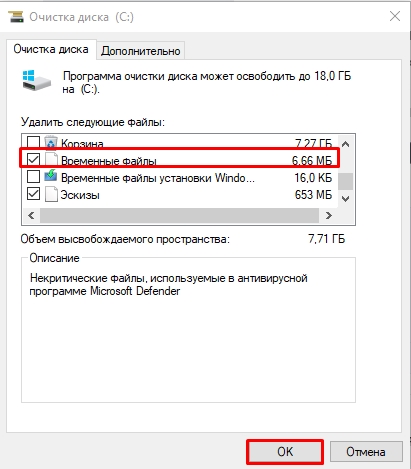





Спасибо! Понятное объяснение, понимаю, что лучше ее не трогать
да через очистку нужно сносить. особенно если мало места на диске.